WPS Excel圖表調整圖片背景縮放比例的方法
時間:2024-01-22 11:32:13作者:極光下載站人氣:62
很多小伙伴在對表格文檔進行編輯時都會選擇使用Wps軟件,在wps軟件中,我們可以對表格文檔中的數據進行篩選、計算等各種操作。有的小伙伴喜歡給表格文檔中的圖表設置圖片填充,但當我們想要更改圖表背景的縮放比例時,該怎么進行設置呢。其實很簡單,我們只需要在WPS的表格文檔頁面中將圖片的放置方式更改為“平鋪”,然后就能看到“縮放比例X”和“縮放比例Y”設置了,在這兩個選項的框內輸入縮放數值即可。有的小伙伴可能不清楚具體的操作方法,接下來小編就來和大家分享一下WPS excel圖表調整圖片背景縮放比例的方法。
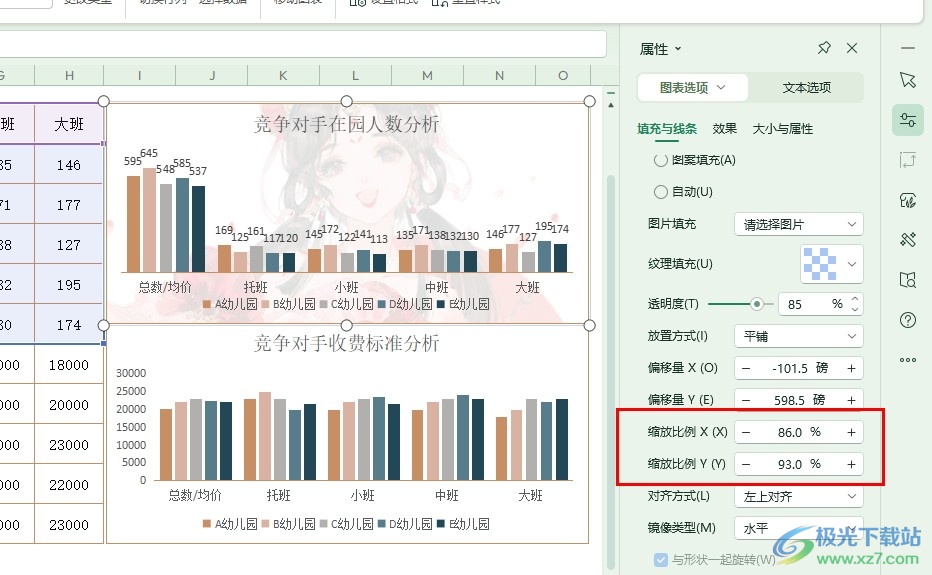
方法步驟
1、第一步,我們在電腦中打開WPS軟件,然后在WPS頁面中再雙擊打開一個表格文檔
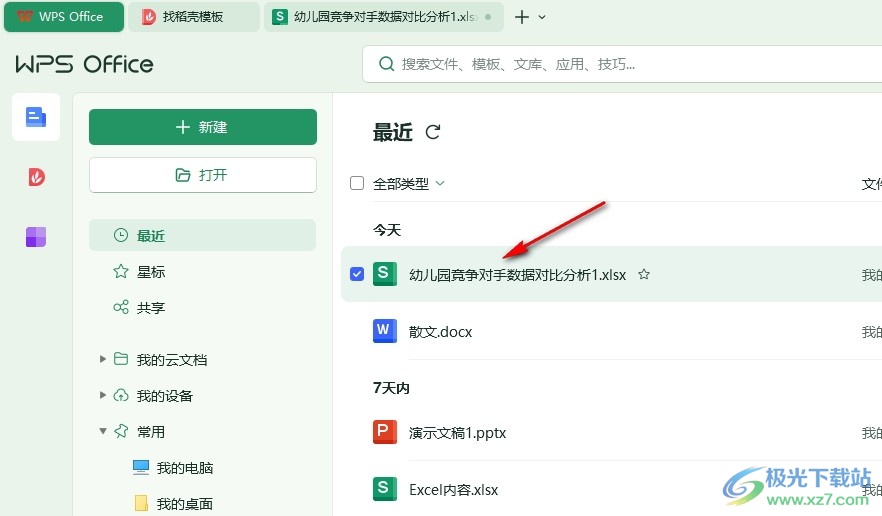
2、第二步,打開表格文檔之后,我們在表格文檔頁面中點擊打開圖表右側的設置圖標
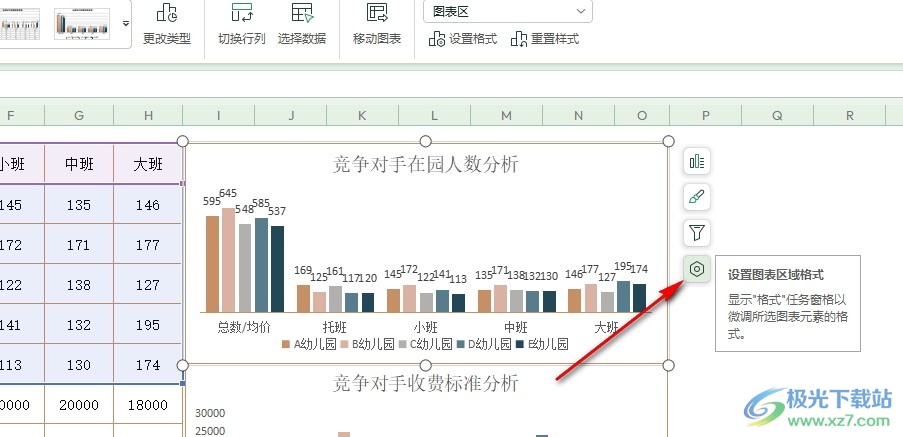
3、第三步,打開屬性窗格之后,我們在窗格頁面中點擊“圖片或紋理填充”選項,再點擊“請選擇圖片”和“本地文件”選項
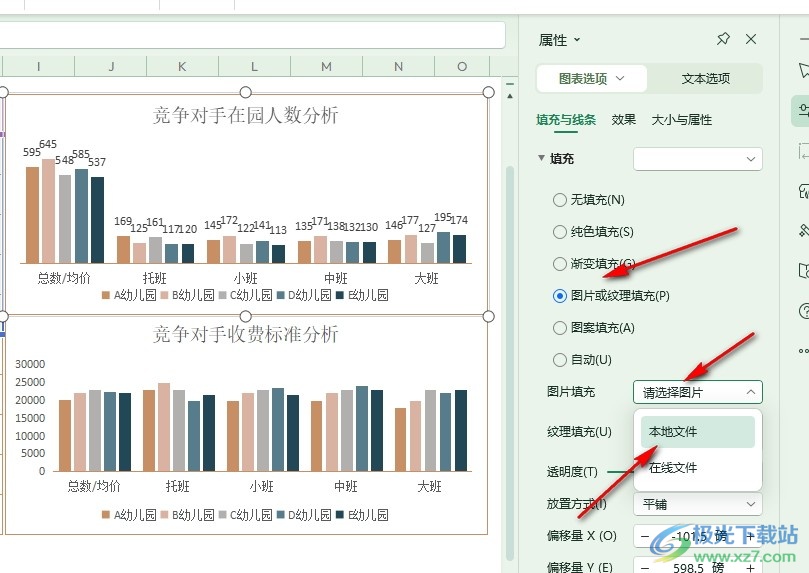
4、第四步,我們將文件夾中準備好的圖片打開,然后打開“放置方式”選項,再在下拉列表中點擊選擇“平鋪”選項
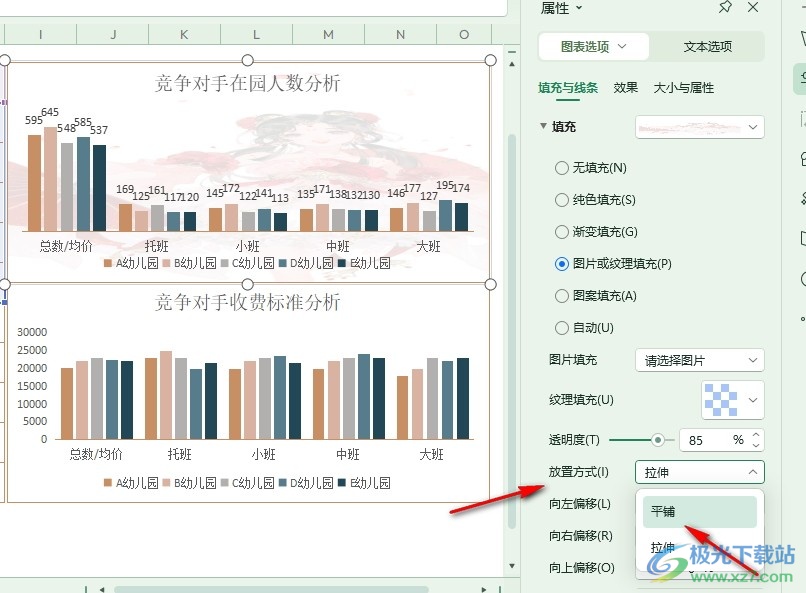
5、第五步,最后我們在“縮放比例X”和“縮放比例Y”的框內輸入自己需要的縮放比例大小即可
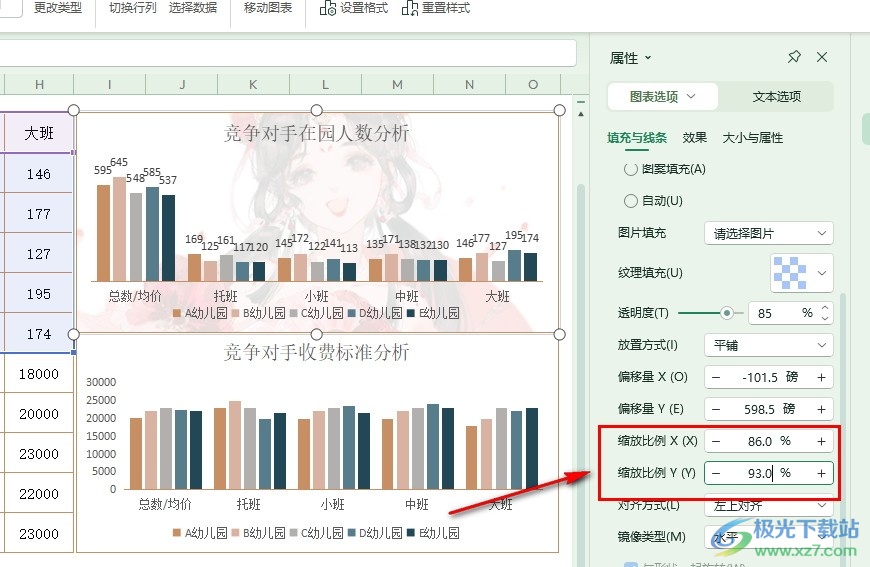
以上就是小編整理總結出的關于WPS Excel圖表調整圖片背景縮放比例的方法,我們在WPS的表格文檔編輯頁面中打開圖表右側的設置圖標,然后設置好圖片填充并上傳圖片文件,接著將放置方式設置為平鋪,再在“縮放比例X”和“縮放比例Y”的框內輸入縮放數值即可,感興趣的小伙伴快去試試吧。

大小:240.07 MB版本:v12.1.0.18608環境:WinAll, WinXP, Win7, Win10
- 進入下載
相關推薦
相關下載
熱門閱覽
- 1百度網盤分享密碼暴力破解方法,怎么破解百度網盤加密鏈接
- 2keyshot6破解安裝步驟-keyshot6破解安裝教程
- 3apktool手機版使用教程-apktool使用方法
- 4mac版steam怎么設置中文 steam mac版設置中文教程
- 5抖音推薦怎么設置頁面?抖音推薦界面重新設置教程
- 6電腦怎么開啟VT 如何開啟VT的詳細教程!
- 7掌上英雄聯盟怎么注銷賬號?掌上英雄聯盟怎么退出登錄
- 8rar文件怎么打開?如何打開rar格式文件
- 9掌上wegame怎么查別人戰績?掌上wegame怎么看別人英雄聯盟戰績
- 10qq郵箱格式怎么寫?qq郵箱格式是什么樣的以及注冊英文郵箱的方法
- 11怎么安裝會聲會影x7?會聲會影x7安裝教程
- 12Word文檔中輕松實現兩行對齊?word文檔兩行文字怎么對齊?
網友評論